Python的下载安装教程可以分为以下几个步骤,这里以Windows系统为例,并基于当前时间(2024年)的最新版本进行说明。请注意,由于软件更新速度较快,具体版本号和界面可能会有所不同,但基本流程是相似的。
一、下载Python
-
访问Python:
-
打开浏览器,访问Python的官方
-
选择下载版本:
-
在官网首页,点击“Downloads”按钮进入下载页面。根据你的操作系统(这里是Windows)选择合适的版本。由于Python支持多种版本,通常建议选择“Latest Python 3 Release”(最新Python 3版本)下的稳定版进行下载。注意,如果你的电脑是32位系统,需要下载32位版本;如果是64位系统,则推荐下载64位版本。
-
下载Python安装程序:
-
点击对应版本的下载链接,下载Python的安装程序(通常是.exe文件)。如果下载速度较慢,可以尝试使用国内镜像站点或手机热点等方式加速下载。
二、安装Python
-
双击安装程序:
-
下载完成后,找到下载的.exe文件,双击打开它。
-
选择安装选项:
-
在弹出的安装界面中,你可以选择自定义安装路径(通过点击“Browse”按钮选择),也可以选择默认路径。同时,请确保勾选了“Add Python * to PATH”选项(*代表你安装的Python版本号),这样Python的安装目录就会自动添加到系统的环境变量中,方便你在命令行中直接运行Python。
-
点击安装:
-
配置好安装选项后,点击“Install”按钮开始安装。安装过程中可能需要你确认一些权限请求,按照提示操作即可。
-
安装完成:
-
安装完成后,点击“Close”按钮关闭安装程序。此时,Python已经成功安装在你的电脑上。
三、验证安装 为了确认Python是否成功安装并配置了环境变量,你可以按照以下步骤进行验证:
-
打开命令提示符:
-
按下Win + R键打开“运行”对话框,输入cmd并按回车键打开命令提示符。
-
输入Python命令:
-
在命令提示符中,输入python(注意是小写,并且Python 3.x版本后默认使用python命令而不是python3)并按回车键。如果Python安装成功并配置了环境变量,你将看到Python的交互式界面,显示Python的版本信息以及提示符>>>。
-
退出Python交互式界面:
-
在Python交互式界面中,你可以输入一些简单的Python代码进行测试(例如,输入print('Hello, World!')并按回车键将打印出“Hello, World!”)。测试完成后,可以通过输入exit()并按回车键来退出Python交互式界面。
以上就是Python在Windows系统上的下载安装教程。如果你需要安装其他版本的Python或在不同操作系统上进行安装,步骤大致相同,但可能需要注意一些细节上的差异。
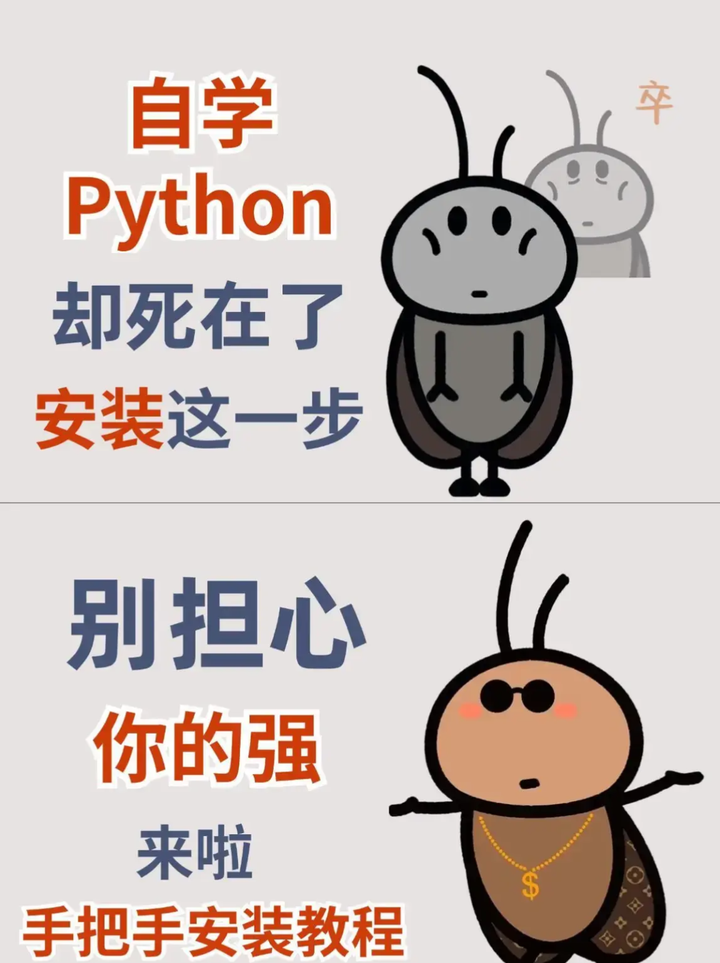
添加图片注释,不超过 140 字(可选)

添加图片注释,不超过 140 字(可选)
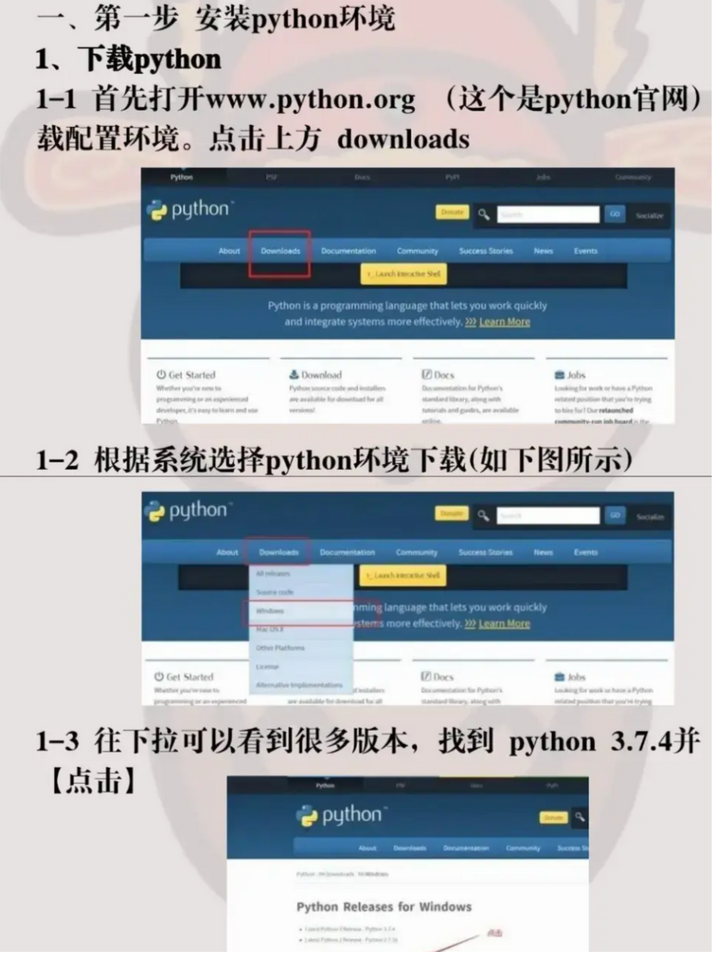
添加图片注释,不超过 140 字(可选)
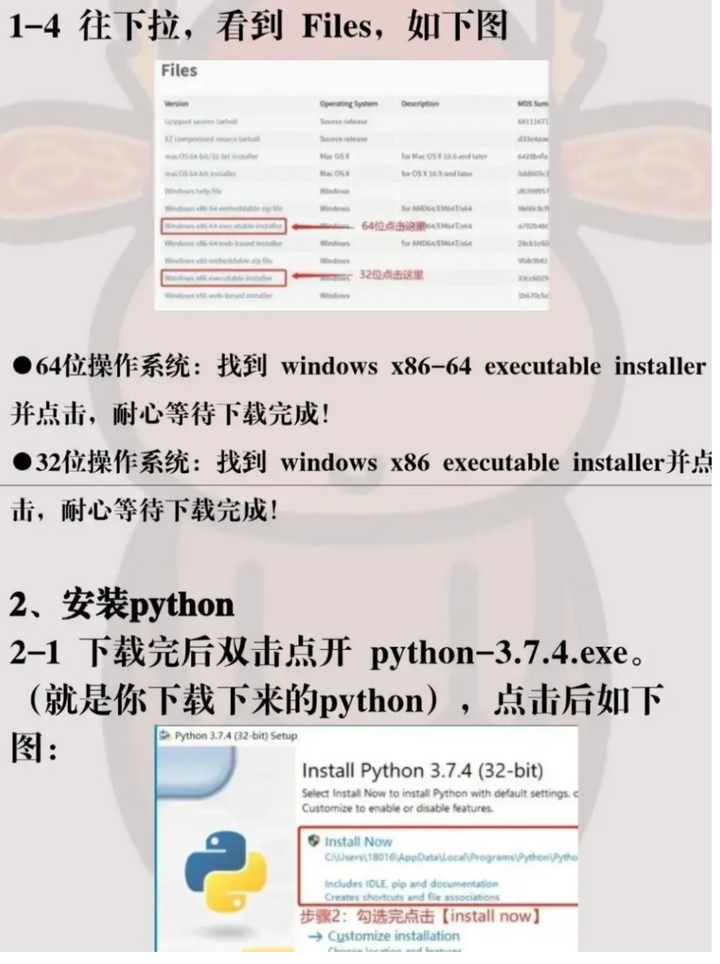
添加图片注释,不超过 140 字(可选)
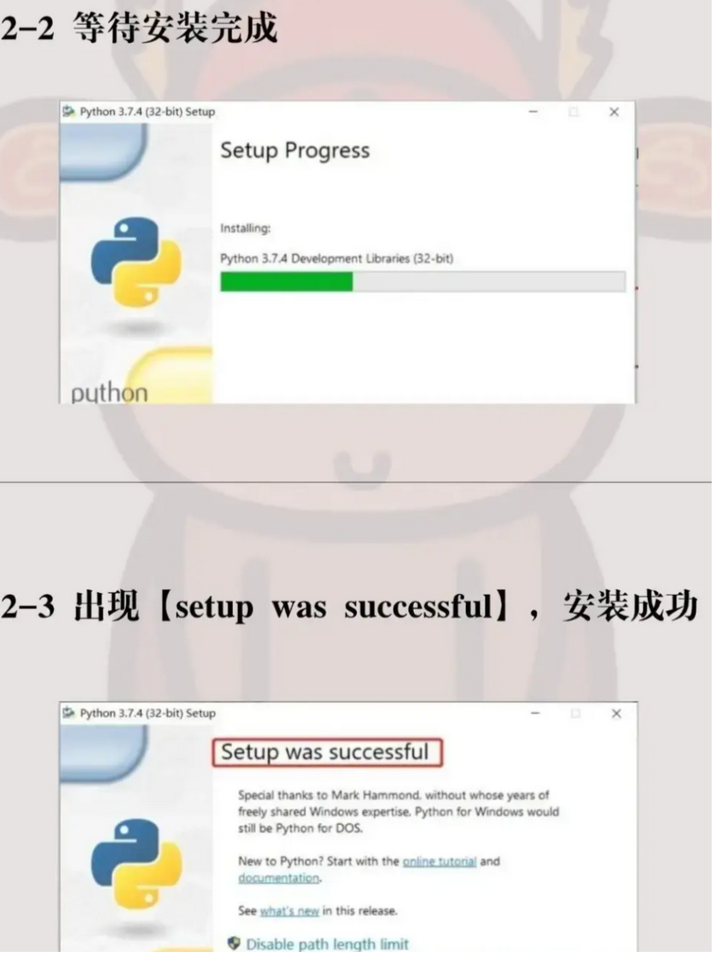
添加图片注释,不超过 140 字(可选)
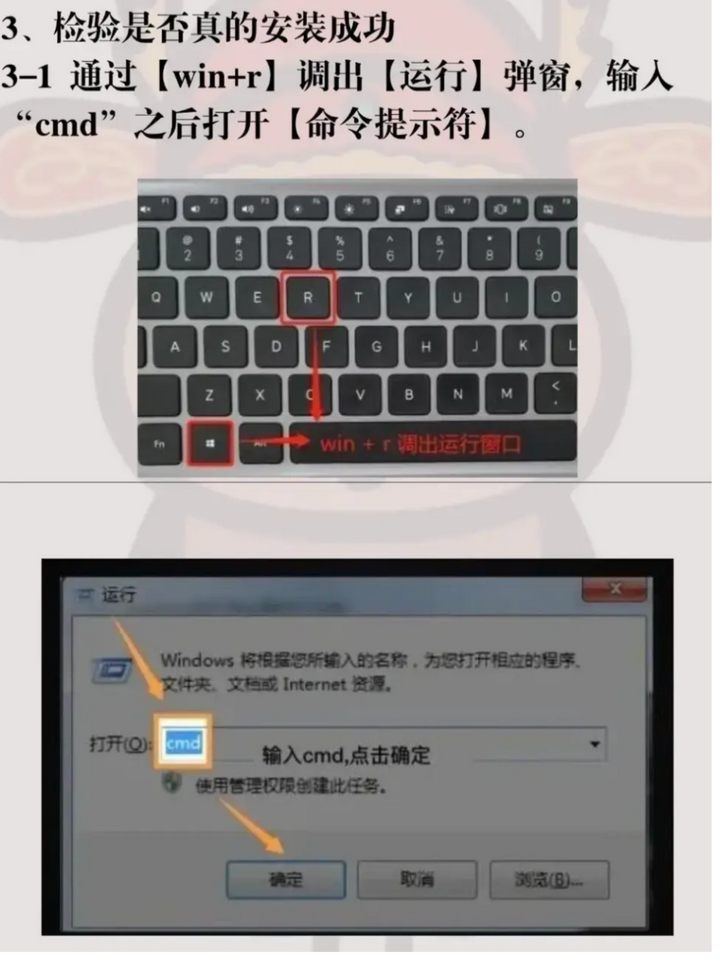
添加图片注释,不超过 140 字(可选)
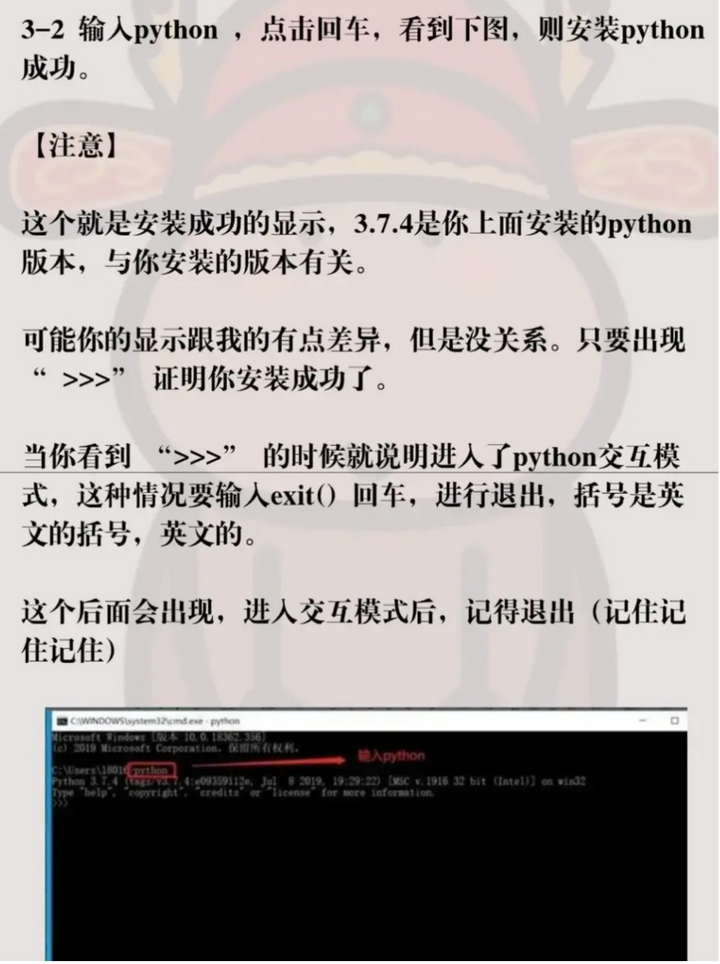
添加图片注释,不超过 140 字(可选)
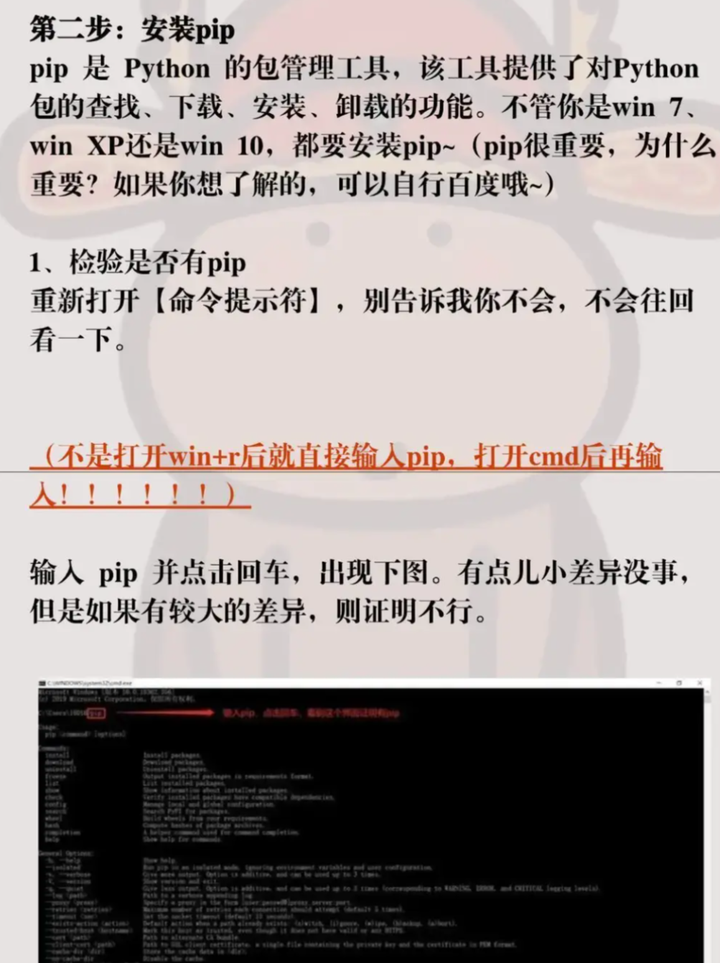
添加图片注释,不超过 140 字(可选)
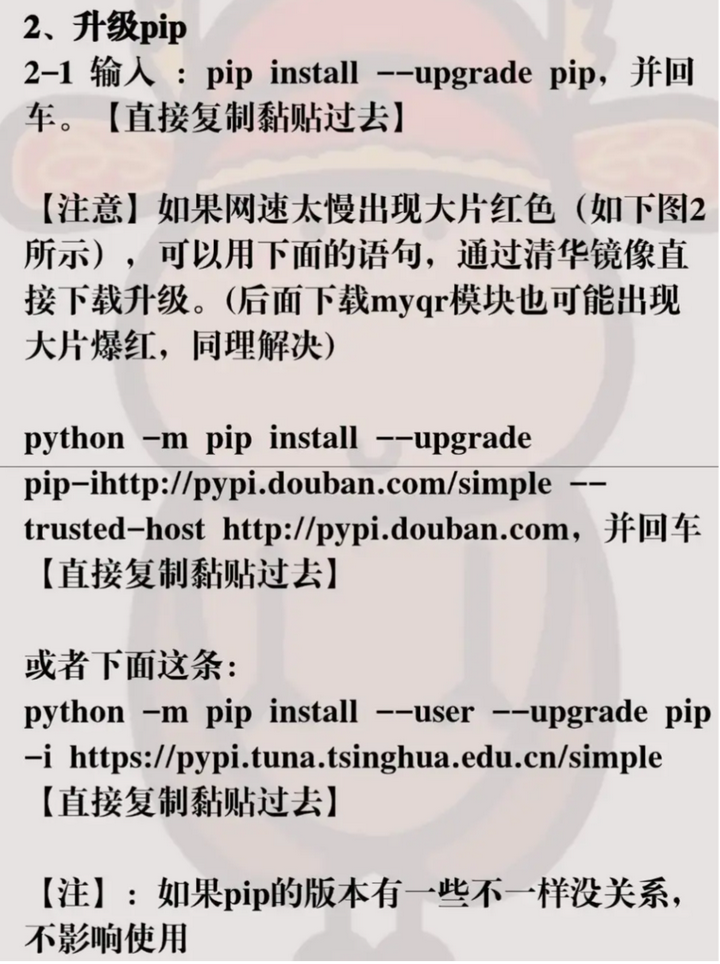
添加图片注释,不超过 140 字(可选)
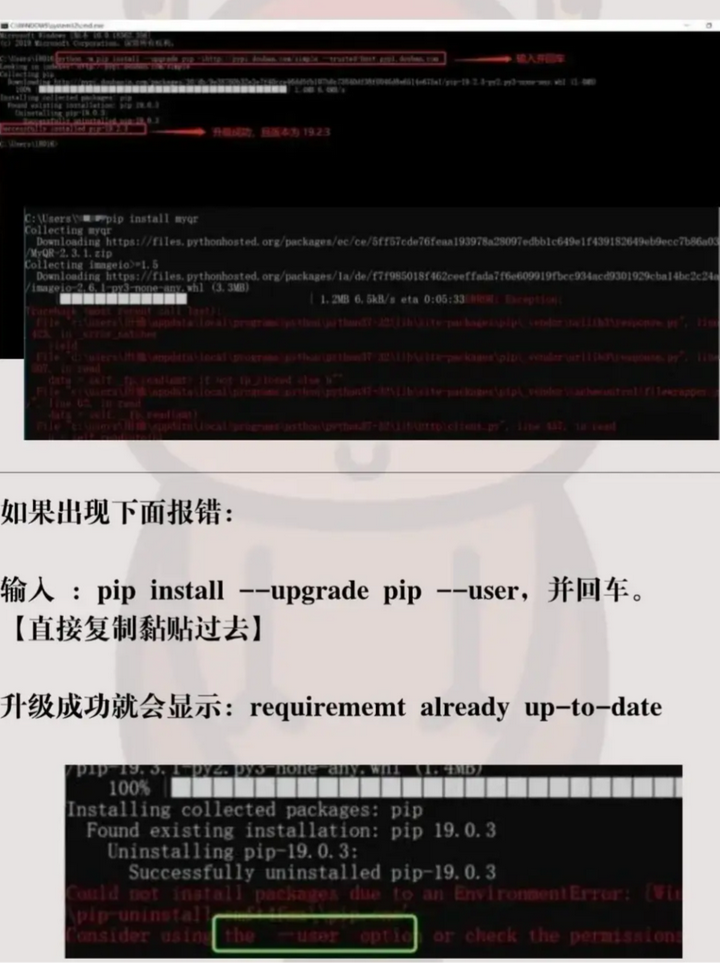
添加图片注释,不超过 140 字(可选)
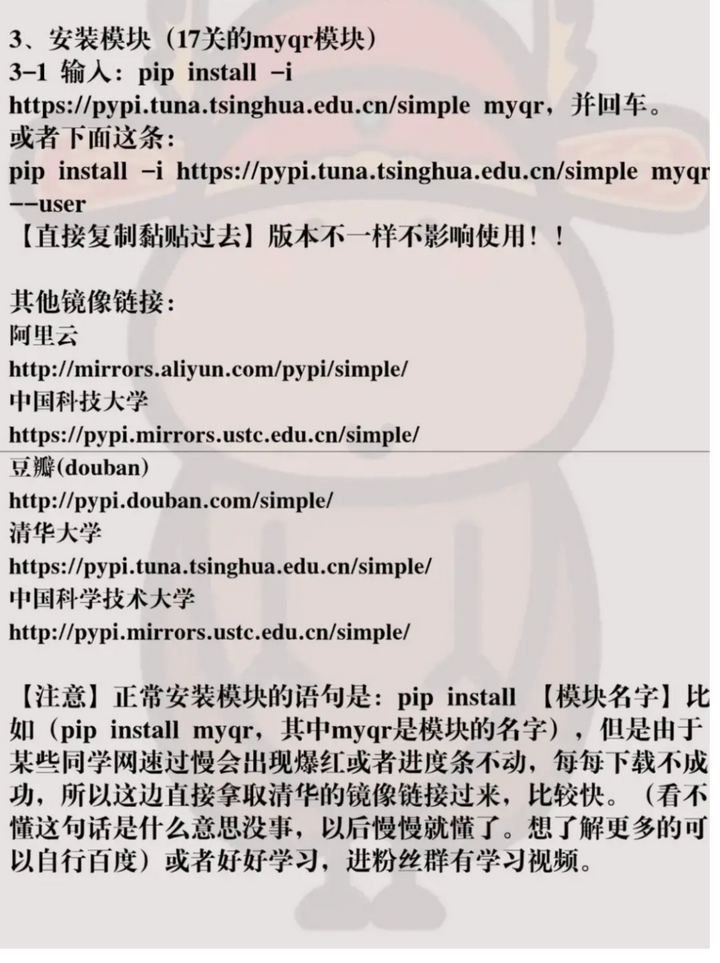
添加图片注释,不超过 140 字(可选)
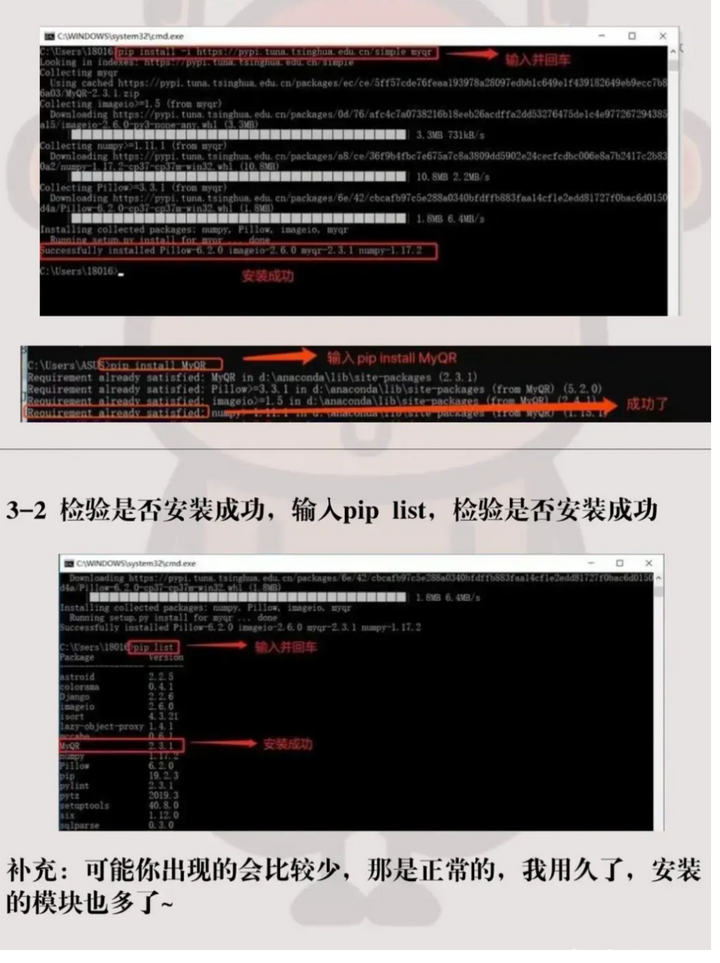
添加图片注释,不超过 140 字(可选)
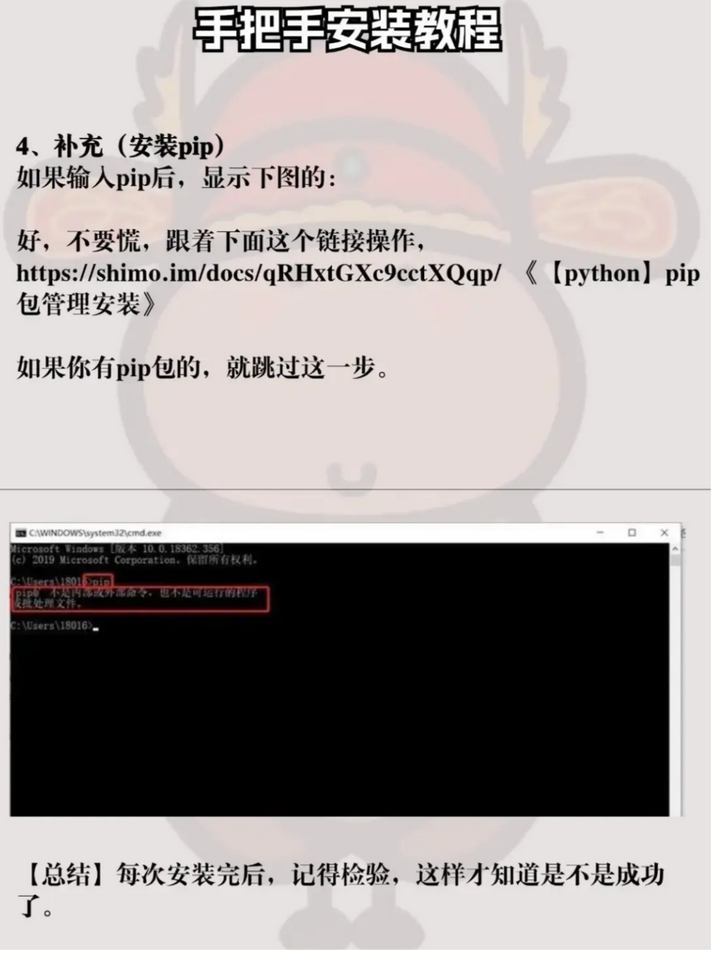
添加图片注释,不超过 140 字(可选)
以下也有一些从入门到精通的python教程:
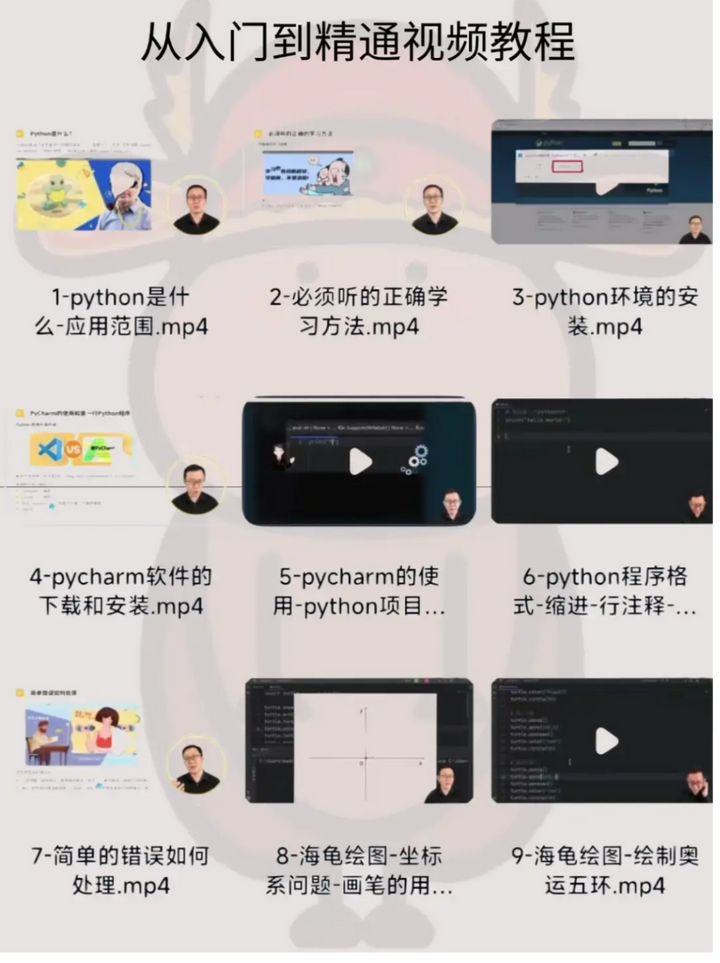
添加图片注释,不超过 140 字(可选)
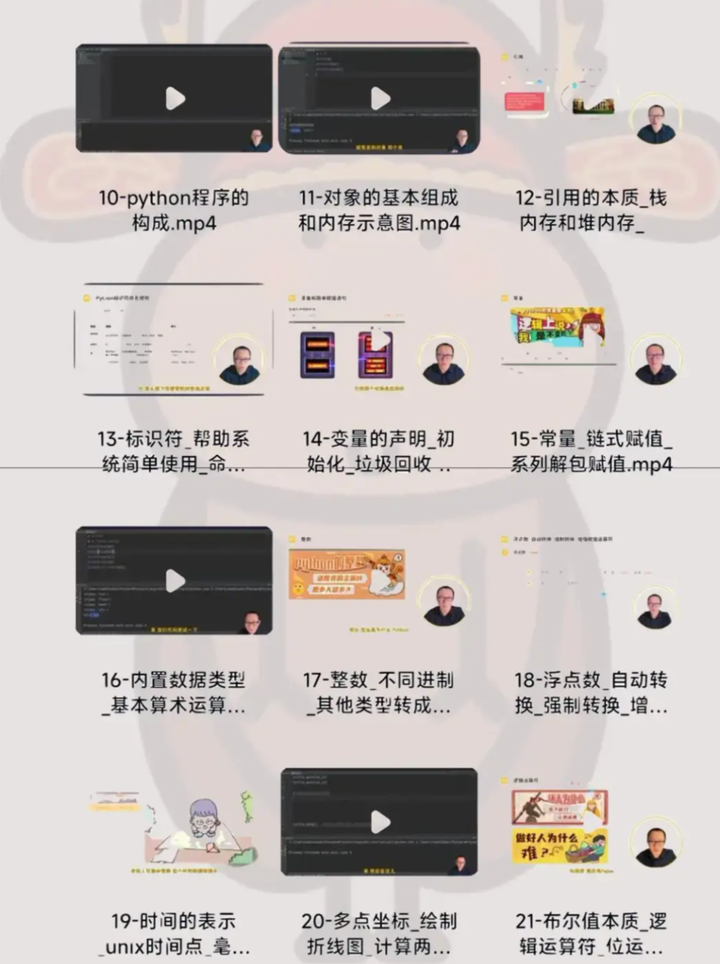
添加图片注释,不超过 140 字(可选)
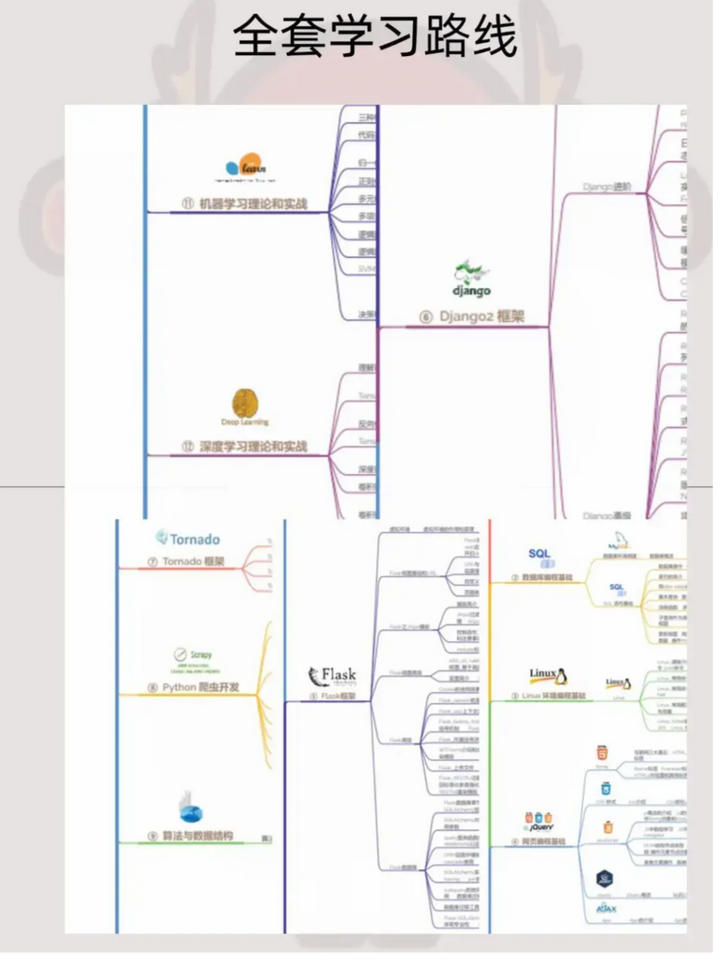
添加图片注释,不超过 140 字(可选)
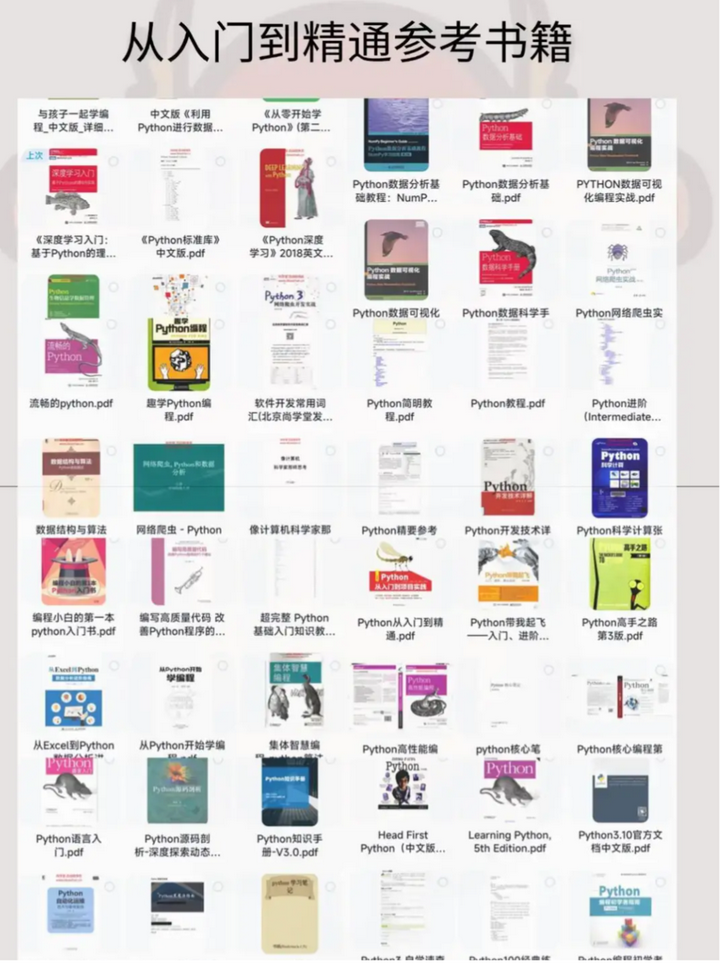
添加图片注释,不超过 140 字(可选)
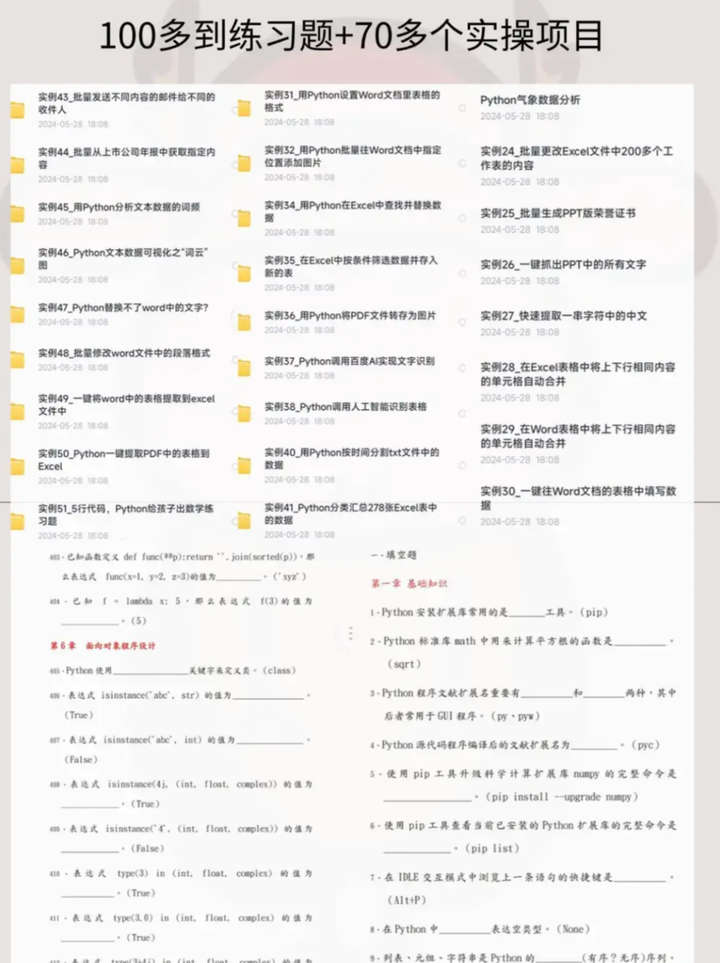
《轻松入门Python数据分析》
硅量科技-Python从入门到项目实战
【编程资料大全】c. c++. go. java. javascript. python
mksz418-Python3入门人工智能,掌握机器学习+深度学习
【编程语言合集】c. c++. go. java. javascript. python等60多种语言合集
Python从入门到精通教程全攻略【84GB】




















 4959
4959

 被折叠的 条评论
为什么被折叠?
被折叠的 条评论
为什么被折叠?








